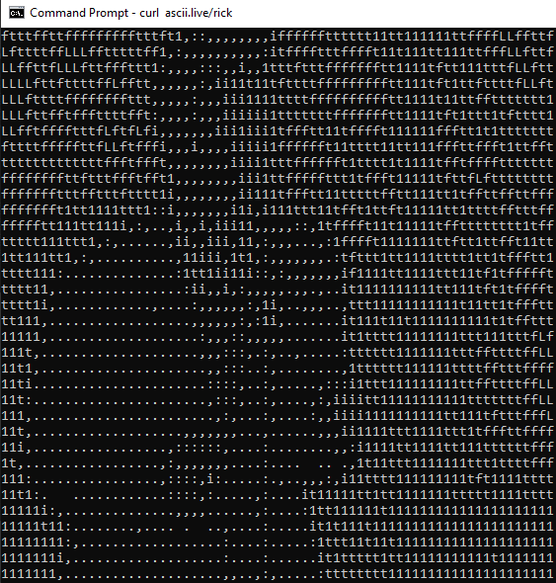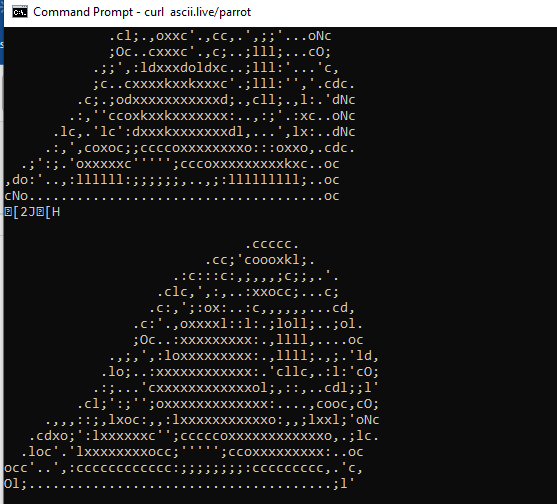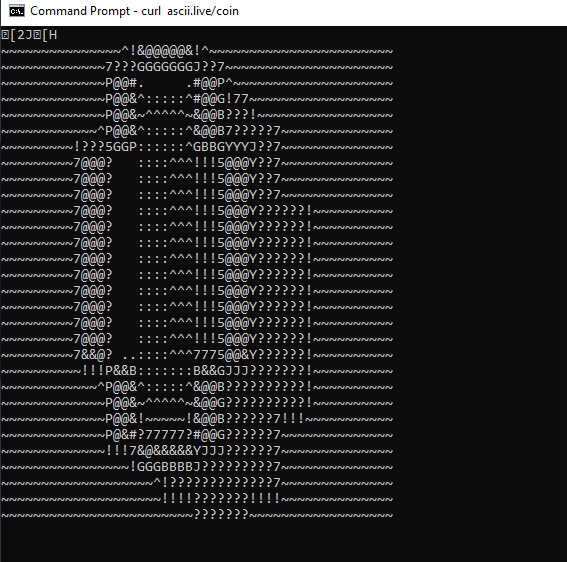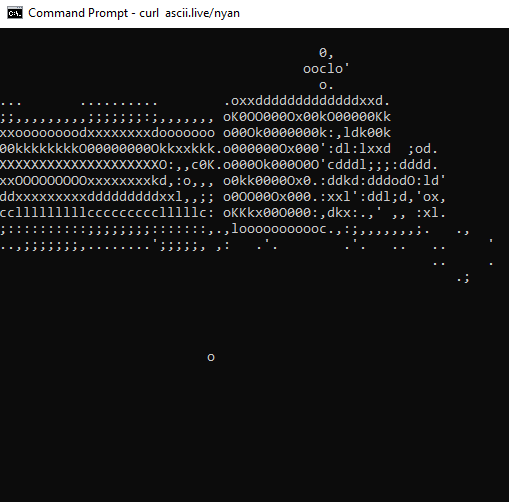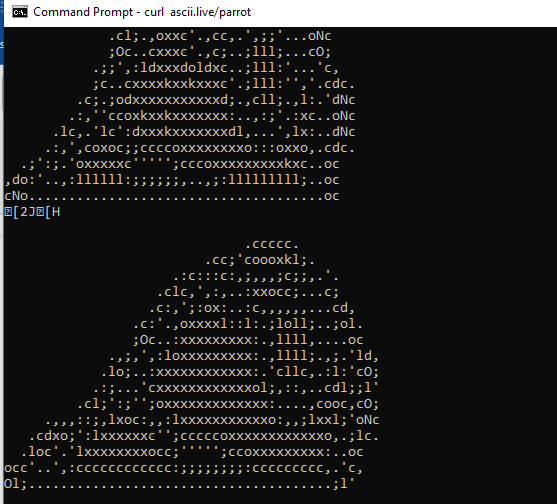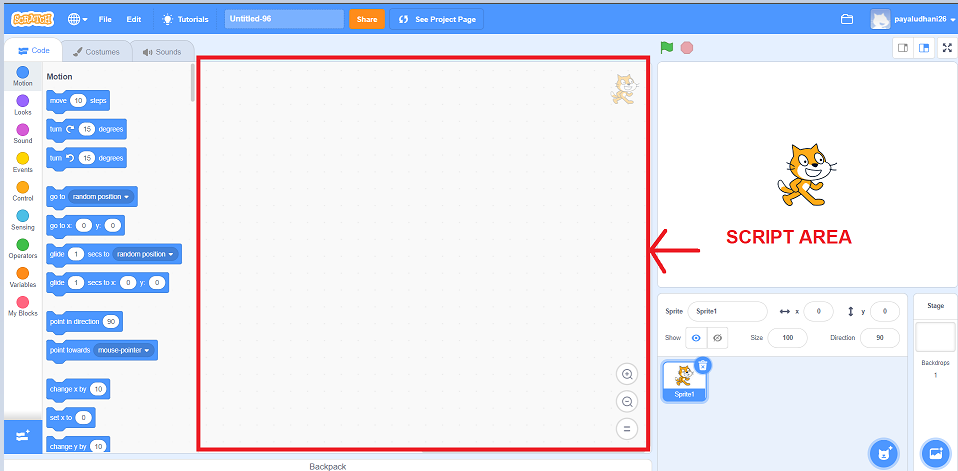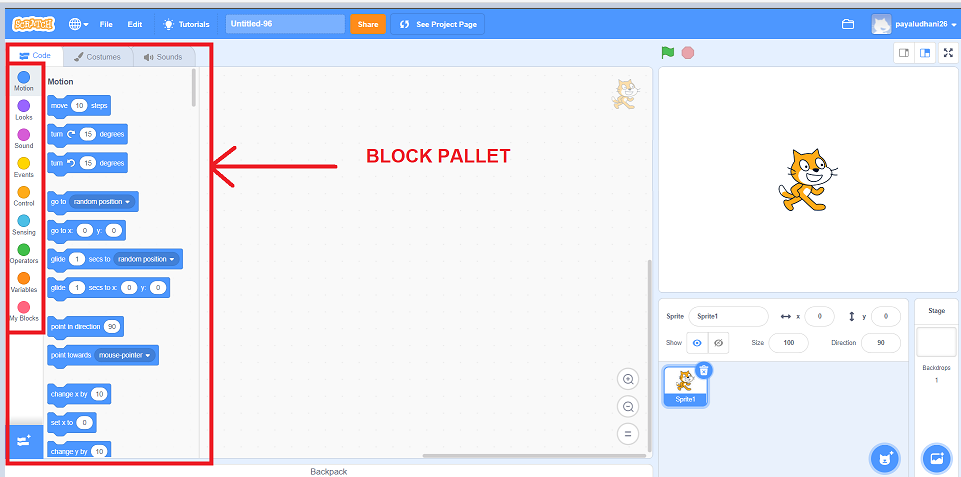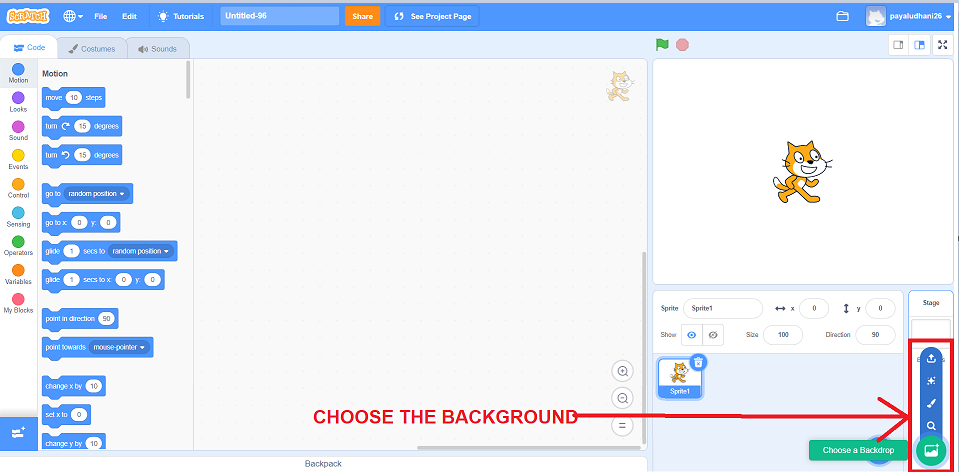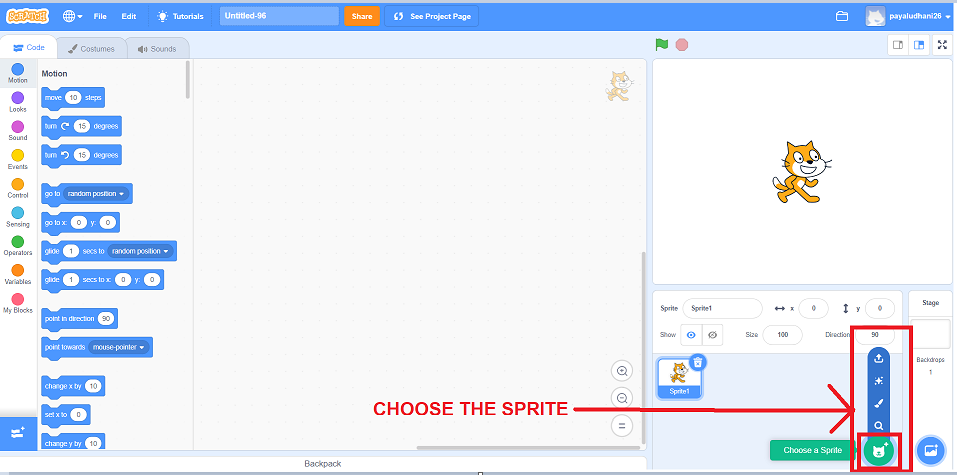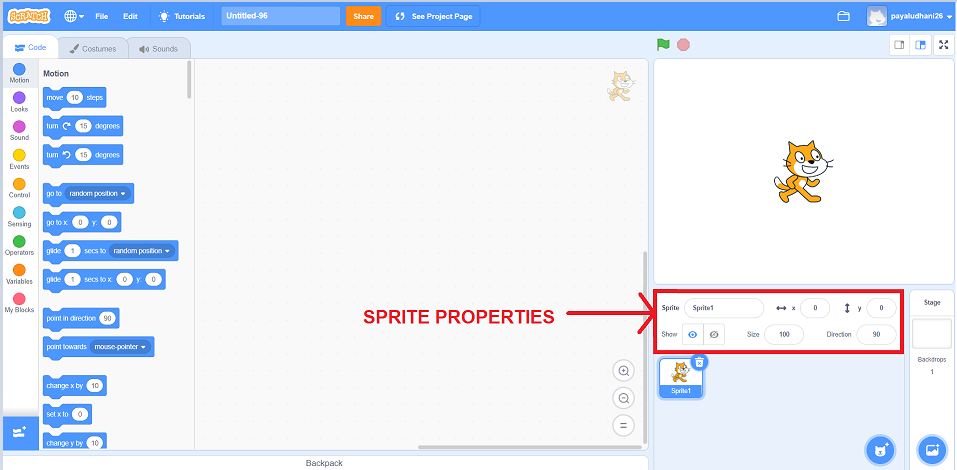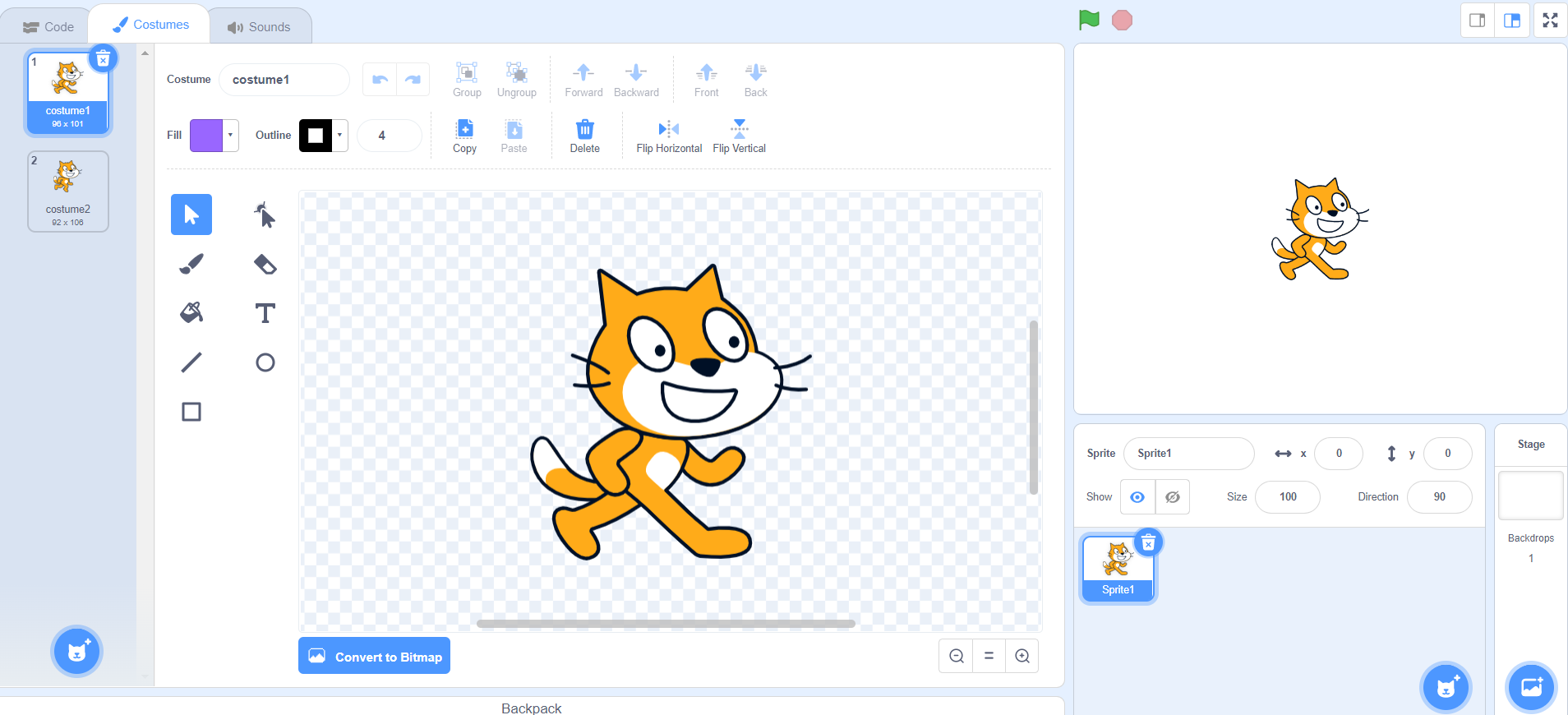Banyak orang yang menyukai efek visual kode biner dari film The Matrix. Efek ini dikenal dengan istilah Matrix rain. Artikel ini akan memandu Anda untuk membuat Matrix rain di Command Prompt.
Berikut Langkah-Langkahnya :
1. Buka Notepad
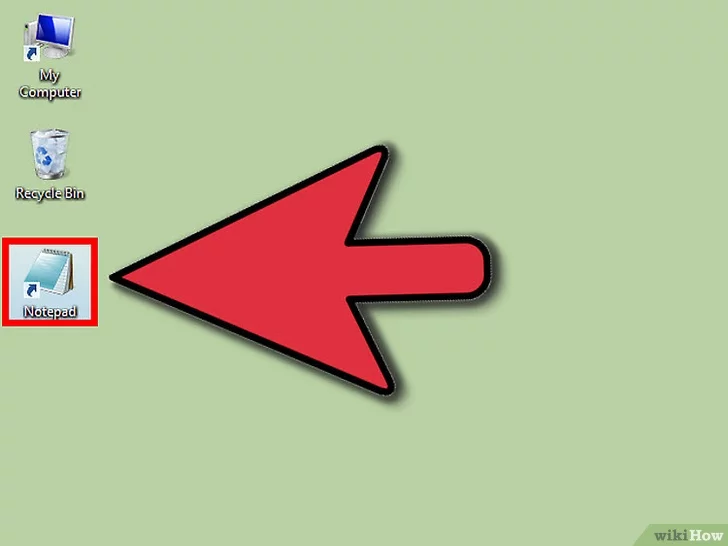
2. Masukkan kode berikut ini ke layar Notepad:
goto start
echo %random% %random% %random% %random% %random% %random% %random%
%random% %random% %random%.
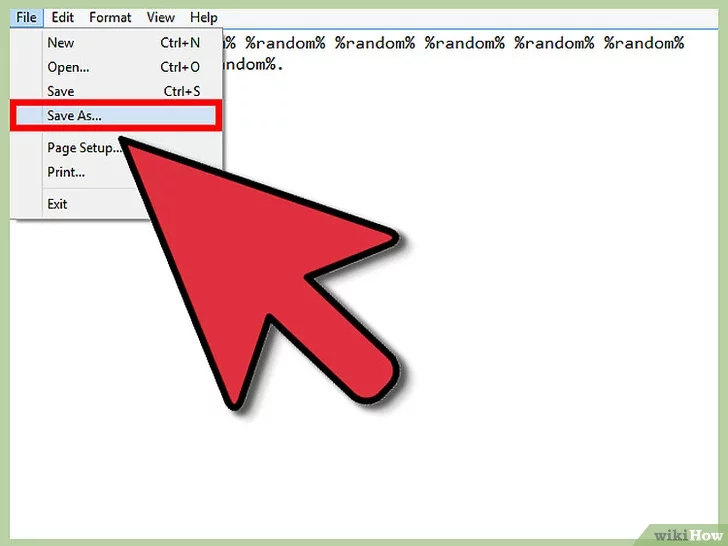
3. Klik File > Save As. Simpan berkas sebagai berkas batch dengan nama “Matrix.bat”. Tentukan lokasi penyimpanan.
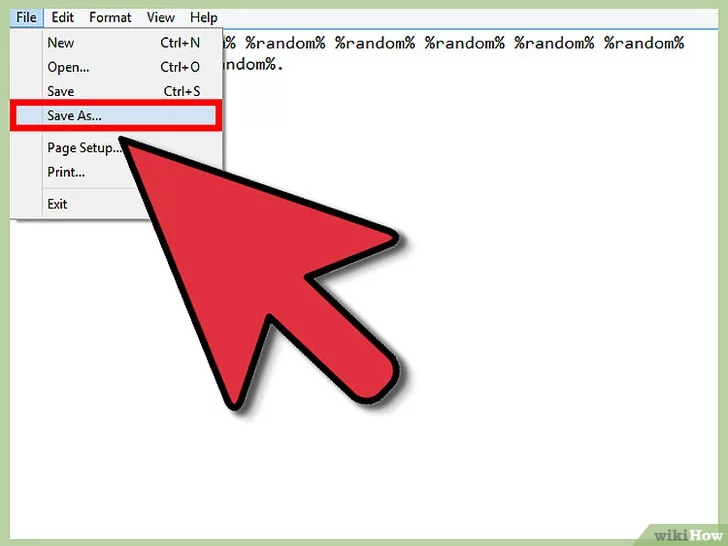
4. Jalankan berkas batch sebagai administrator.
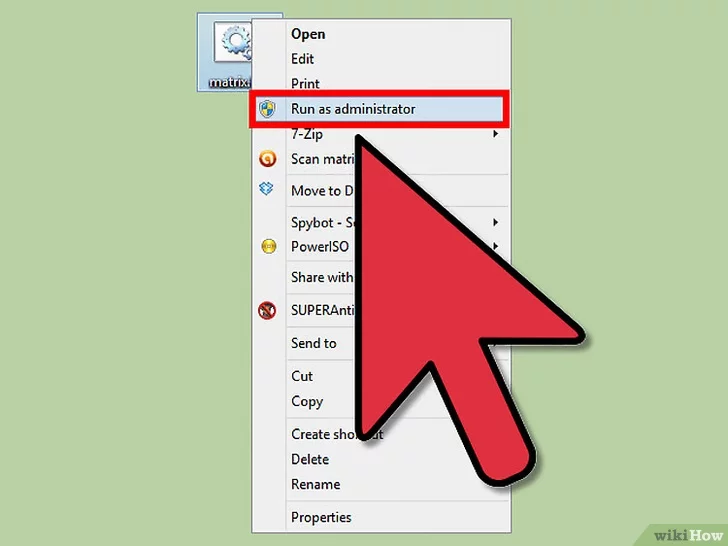
5. Untuk memperbesar tampilan, klik kanan jendela Command Prompt.
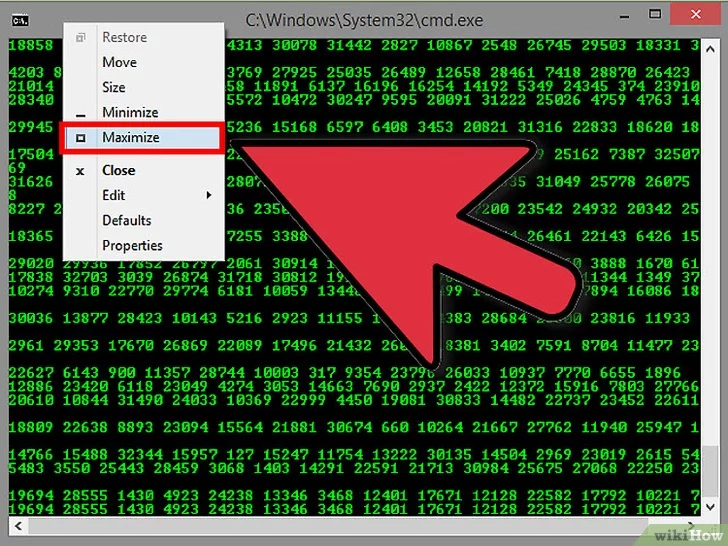
6. Klik Properties.
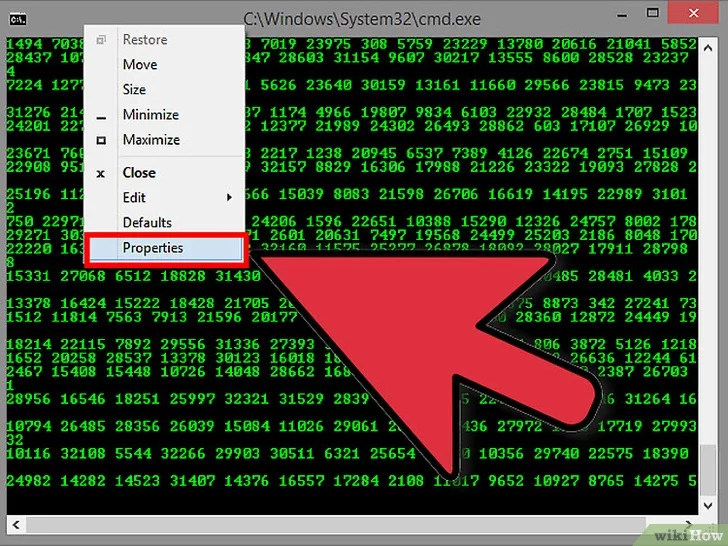
7. Klik tab Layout.
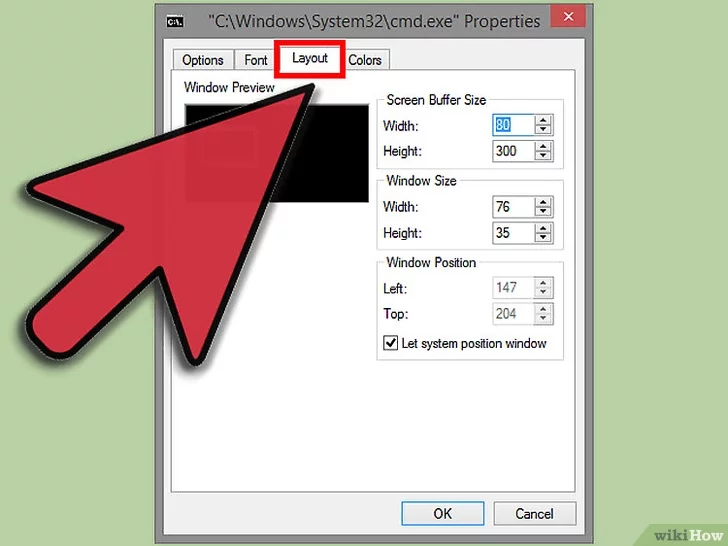
8. Di bagian Window size, masukkan resolusi monitor Anda.
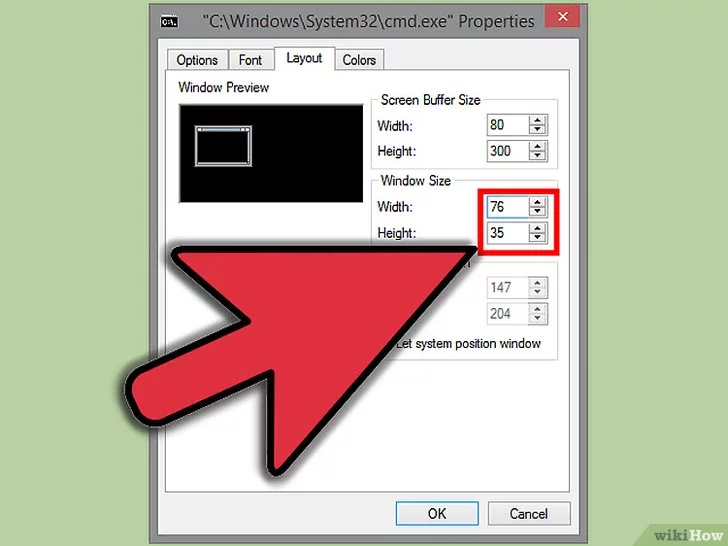
9. Klik “OK” untuk menerapkan perubahan.
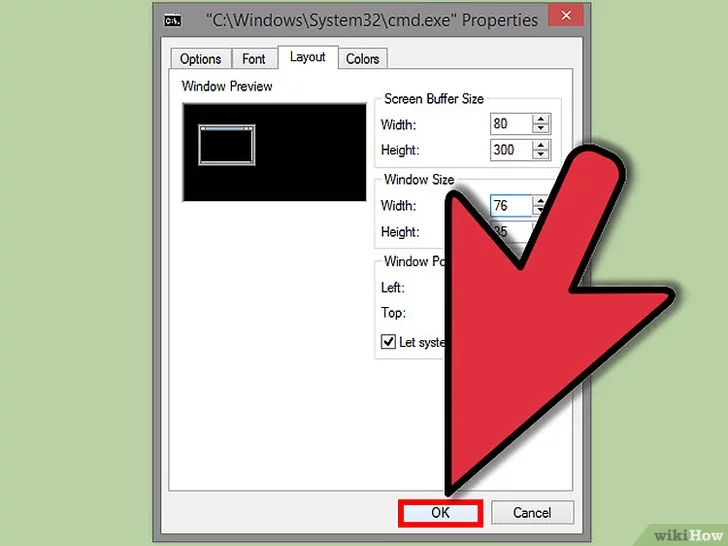
10. Tekan Ctrl+C, lalu masukkan “y” untuk menutup program.
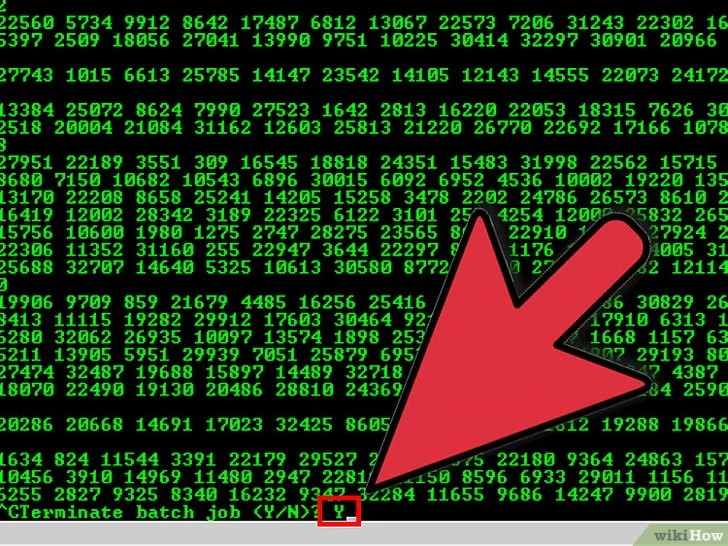
Sumber : https://id.wikihow.com/Membuat-Matrix-Rain-dengan-Command-Prompt